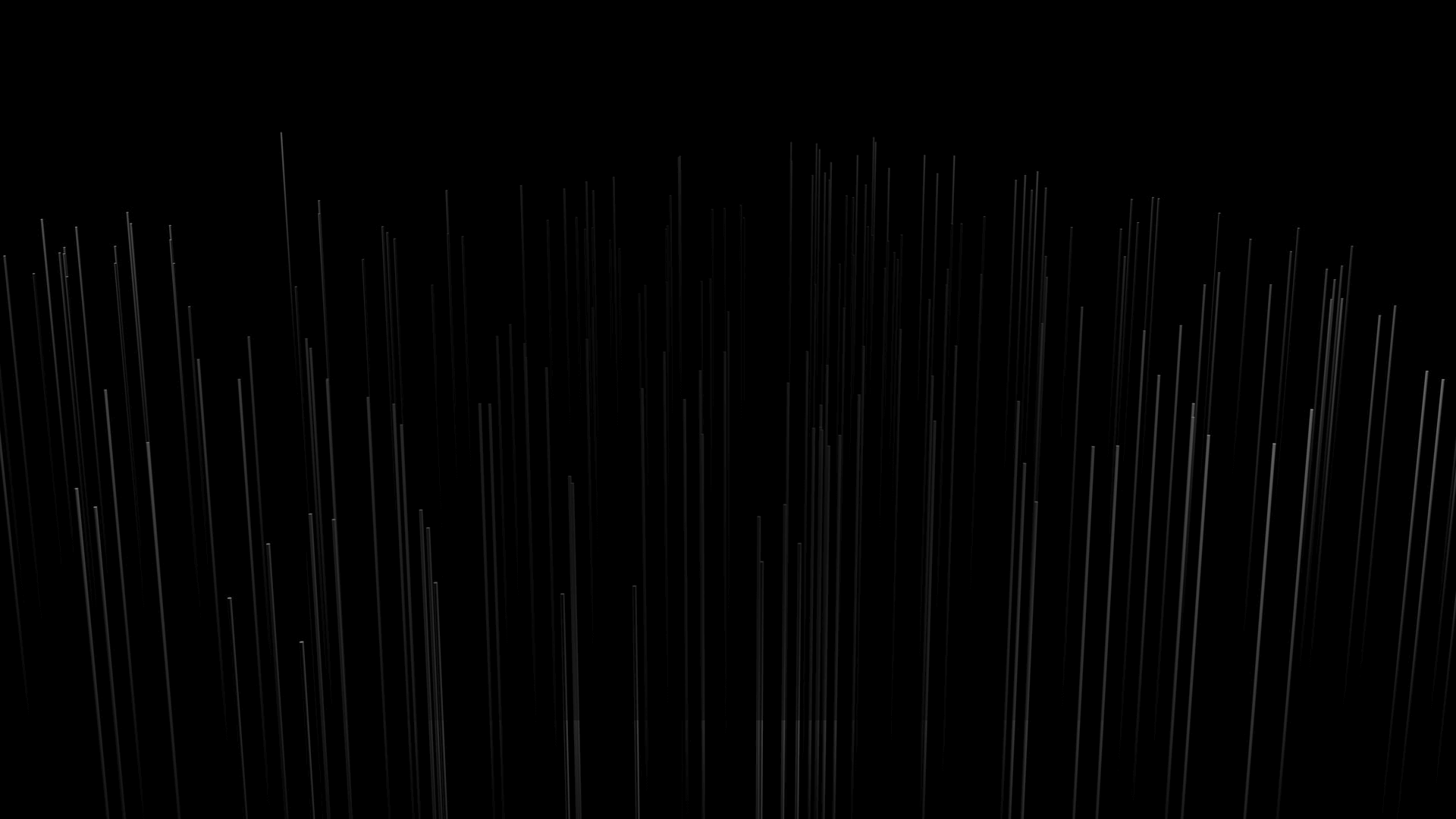
Servicios
Aprenda y conozca los pasos para formatear un ordenador rápidamente. Mantén tu sistema funcionando sin problemas con estas instrucciones fáciles de seguir. Formatear su PC es un mal inevitable. Puede ser un procedimiento largo, pero es necesario para que tu ordenador funcione eficientemente. Un ordenador formateado funciona más rápido y está libre de virus y malware. Formatear un ordenador también puede ayudarle a eliminar cualquier archivo o programa innecesario de su sistema.

RESETAR LA PC
Para formatear su PC, primero debe crear un medio de instalación de Windows. Para ello, puede utilizar una unidad flash USB o un DVD.
Siga estos procedimientos para crear medios de instalación de Windows:
- Descargue la herramienta de creación de medios de Windows desde el sitio web oficial de Microsoft.
- Inicie la utilidad y elija la opción de crear discos de instalación para otro ordenador.
- Seleccione un idioma, edición y arquitectura.
- Como soporte de instalación, elige una unidad flash USB o un DVD.
- Deje que la herramienta descargue y genere los medios de instalación.
Paso 2: Introduce el soporte de instalación
Inserta el medio de instalación de Windows en el puerto USB de tu ordenador o en la unidad de DVD una vez que hayas terminado de crearlo. Reinicia tu ordenador y entra en el menú de arranque pulsando la tecla adecuada. Esta tecla varía en función del fabricante del ordenador, pero suele ser F2, F10 o Supr. Una vez en el menú de arranque, elige la opción de arrancar desde el medio de instalación.
Paso 3: Configurar Windows
Se le pedirá que instale Windows después de arrancar desde el disco de instalación. Para instalar Windows en su ordenador, siga las instrucciones que aparecen en pantalla. Cuando se le solicite, elija la opción de instalación personalizada. Esto le permitirá formatear su disco duro e instalar una copia nueva de Windows en su ordenador.
Paso 4: Formatear el disco duro
Después de seleccionar la opción de ejecutar una instalación personalizada, se le invitará a seleccionar el disco duro en el que se instalará Windows. Seleccione el disco duro y, a continuación, haga clic en el enlace "Opciones de unidad (avanzadas)". Esto le permitirá formatear el disco duro.
Para formatear el disco duro de su ordenador, haga clic en el botón "Formatear". Esto destruirá todos los datos del disco duro, así que haga una copia de seguridad de sus archivos vitales antes de proceder.
Paso 5: Instale los controladores de dispositivo
Después de formatear el disco duro e instalar una nueva copia de Windows, debe instalar los controladores de dispositivo para el hardware del ordenador. Los controladores de dispositivos son aplicaciones de software que permiten que el hardware del ordenador se conecte con el sistema operativo. Es posible que el hardware de su ordenador no funcione correctamente si los controladores de dispositivo no están instalados.Los controladores de dispositivos suelen estar disponibles en el sitio web del fabricante. Sólo tiene que descargar e instalar los controladores adecuados para el hardware de su ordenador.
Paso 6: Instale el software
El último de los pasos para formatear un ordenador es instalar las herramientas de software necesarias. Esto incluye su navegador web, software de productividad, reproductores multimedia y cualquier otro programa frecuente que utilice. Puedes simplemente reinstalar tus productos de software desde una copia de seguridad si la tienes. Otra opción es obtener las aplicaciones de software del sitio web del fabricante o de una fuente fiable.Una vez instalado el software, asegúrate de ejecutar las actualizaciones para comprobar que tienes las versiones más recientes.
VIDEO PASO A PASO
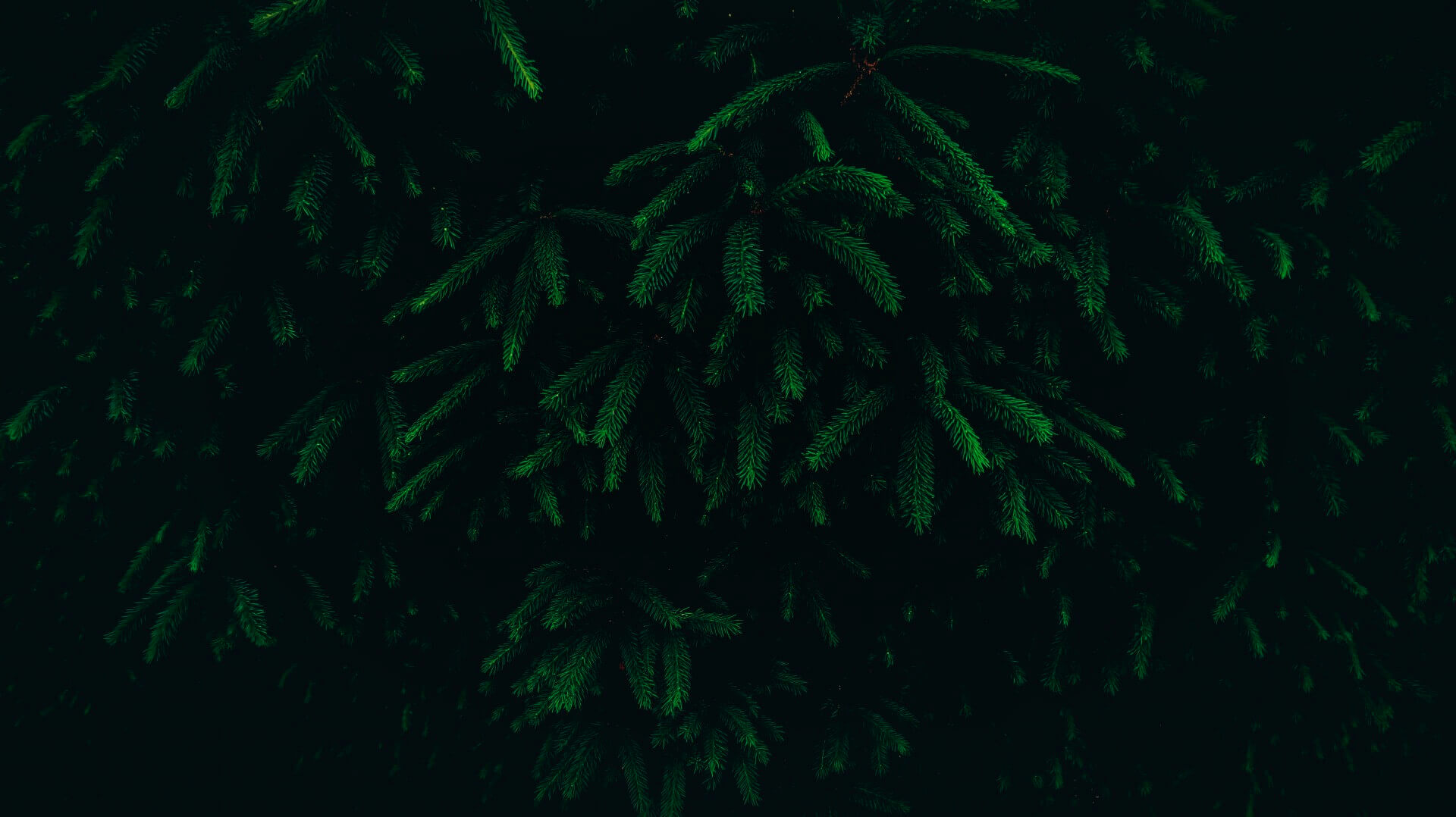
USB BOOTEABLE

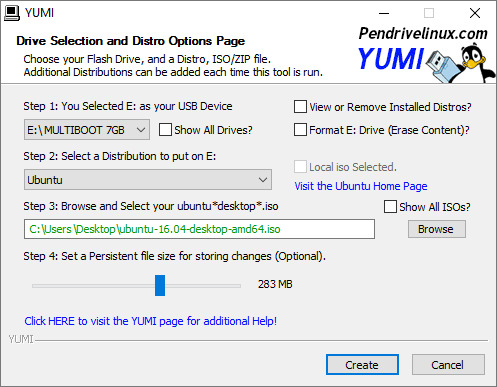
USB BOOTEABLE
Se trata de un tipo de aplicación que te será muy útil cuando quieras llevarte un sistema operativo contigo para utilizarlo en otro ordenador, pero también cuando quieras probar sistemas alternativos en el tuyo. Por lo tanto, cuando nos referimos a un USB booteable realmente queremos decir USB de arranque, que son esos que son capaces de ejecutarse automáticamente en un ordenador sin necesidad de que tenga un sistema operativo instalado.
Descargar una Herramienta de Creación de Medios:Puedes usar la herramienta oficial de Microsoft si estás creando una USB booteable para Windows. Descárgala desde el sitio web de Microsoft aqui
Crear la USB Booteable:
- Ejecuta la herramienta descargada.
- Selecciona "Crear medio de instalación para otro PC" y haz clic en "Siguiente".
- Selecciona el idioma, edición y arquitectura (32 bits o 64 bits) y haz clic en "Siguiente".
- Selecciona "Unidad flash USB" y elige tu unidad USB en la lista. Luego, haz clic en "Siguiente" para comenzar el proceso.
- Espera a que se Complete:La herramienta descargará el archivo ISO y lo grabará en la unidad USB. Una vez terminado, tu USB estará lista para usar.
VIDEO PASO A PASO
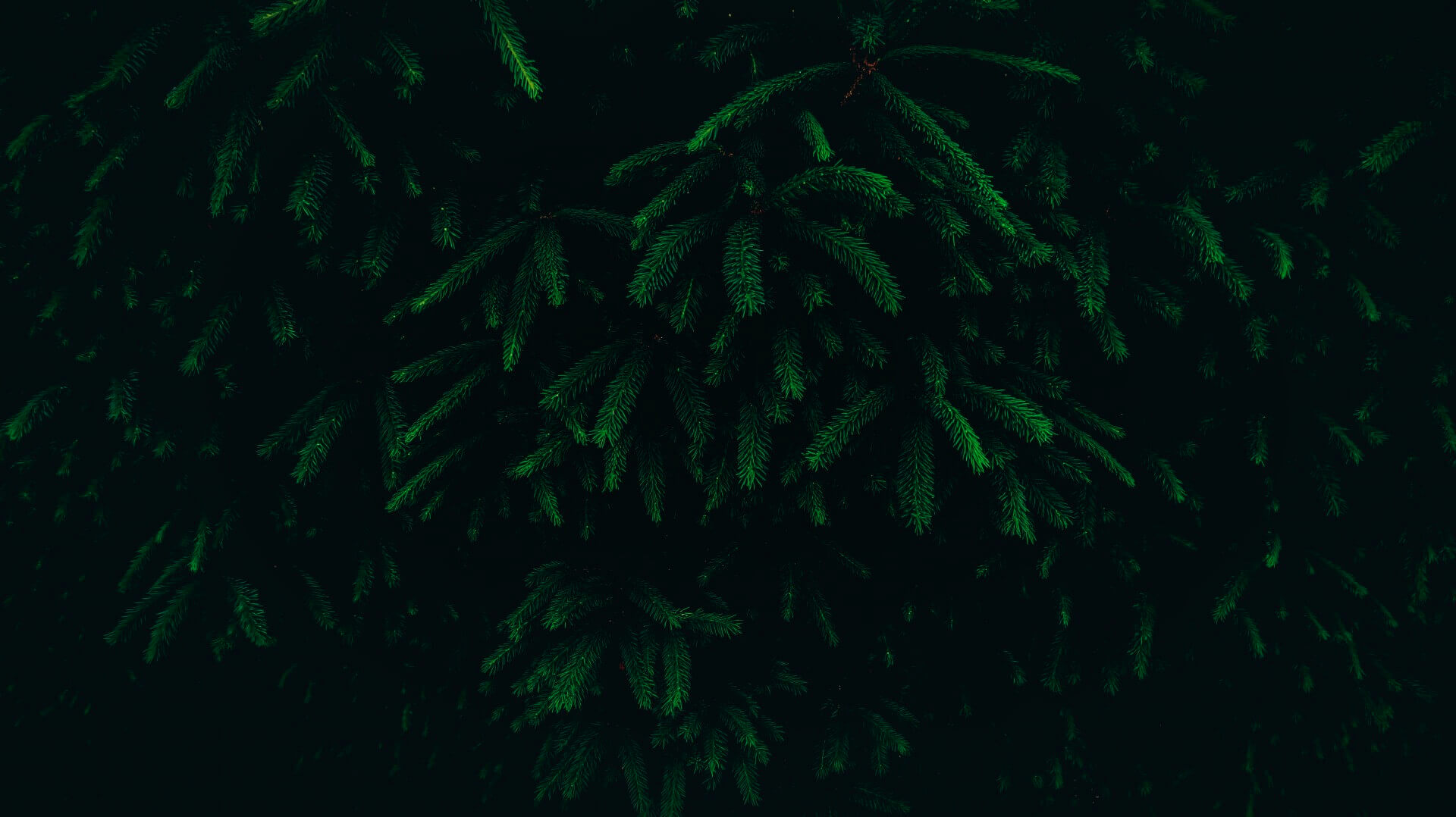
INSTALACIÓN DEL SISTEMA
Instalación previa del sistema
1. Preparar los Recursos
a. Descargar el Archivo ISO de Windows
- Ve al sitio web oficial de Microsoft para descargar la herramienta de creación de medios o el archivo ISO directamente.
- Si usas la herramienta de creación de medios, sigue las instrucciones para crear un medio de instalación.
b. Crear una USB Booteable (si no lo has hecho ya)
- Usa la herramienta de creación de medios de Microsoft o el método adecuado para tu sistema operativo para crear una USB booteable con el archivo ISO.
2. Configurar el Dispositivo para Arrancar desde la USB
Insertar la USB Booteable:
- Conecta la USB a un puerto USB en el dispositivo donde instalarás Windows.
Acceder al Menú de Arranque:
- Reinicia el dispositivo y entra en el menú de arranque. Esto generalmente se hace presionando una tecla específica durante el inicio, como F2, F12, ESC o DEL. La tecla exacta puede variar según el fabricante, así que revisa el manual del dispositivo si no estás seguro.
Seleccionar la Unidad USB como Dispositivo de Arranque:
- En el menú de arranque, selecciona tu unidad USB para arrancar desde ella.
3. Instalar Windows
Iniciar la Instalación:
- Una vez que el dispositivo arranque desde la USB, verás la pantalla de instalación de Windows.
Seleccionar el Idioma, Hora y Teclado:
- En la primera pantalla, elige el idioma, la hora y el formato del teclado, luego haz clic en "Siguiente".
Iniciar el Proceso de Instalación:
- Haz clic en "Instalar ahora".
Introducir la Clave de Producto:
- Si se te solicita, introduce la clave de producto de Windows. Si no tienes una clave en este momento, puedes seleccionar "No tengo una clave de producto" y proceder. Puedes introducir la clave más tarde.
Elegir el Tipo de Instalación:
- Selecciona "Instalación personalizada (avanzada)" si estás haciendo una instalación limpia.
Seleccionar la Unidad para la Instalación:
- Elige la partición donde deseas instalar Windows. Si es necesario, puedes eliminar todas las particiones existentes para crear una nueva. Esto eliminará todos los datos en esas particiones, así que asegúrate de haber respaldado cualquier información importante.
Comenzar la Instalación:
- Haz clic en "Siguiente" para comenzar la instalación. Windows copiará los archivos y se instalará en el dispositivo. Esto puede tardar un tiempo y el dispositivo se reiniciará varias veces durante el proceso.
4. Configuración Inicial
Configurar Windows:
- Después de la instalación, Windows te guiará a través del proceso de configuración inicial. Aquí puedes configurar el idioma, la región, la red, y la cuenta de usuario.
Actualizar Windows:
- Una vez que Windows esté instalado y configurado, asegúrate de buscar actualizaciones. Ve a Configuración > Actualización y seguridad > Windows Update y sigue las instrucciones para instalar las actualizaciones más recientes.
5. Instalar Controladores y Aplicaciones
Instalar Controladores:
- Asegúrate de instalar los controladores necesarios para tu hardware. Puedes encontrar estos controladores en el sitio web del fabricante del dispositivo o en el CD/DVD que viene con el dispositivo.
Instalar Aplicaciones:
- Instala las aplicaciones y programas que necesitas.
¡Y eso es todo! Con estos pasos, deberías tener Windows instalado y funcionando en tu dispositivo. Si encuentras algún problema durante el proceso, no dudes en preguntar.
VIDEO PASO A PASO
Contáctanos
Aquí comienza tu texto. Puedes hacer clic en este punto y empezar a escribir. Sed ut perspiciatis unde omnis iste natus error sit voluptatem accusantium doloremque laudantium totam rem aperiam eaque ipsa quae.
